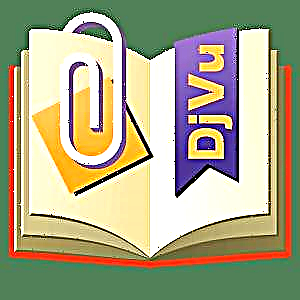Nalika damel sareng Photoshop sering pisan peryogi dibatalkeun tindakan anu salah. Ieu mangrupikeun hiji kaunggulan program grafis sareng fotografi digital: anjeun henteu tiasa sieun ngadamel kasalahan atanapi pikeun ngalaksanakeun percobaan anu wani. Barina ogé, sok aya kasempetan pikeun ngaluarkeun akibat anu henteu aya préparasi aslina atanapi padamelan utama.
Pos ieu bakal ngabahas kumaha carana ngabatalkeun operasi anu terakhir di Photoshop. Aya tilu cara pikeun ngalakukeun ieu:
1. Trabasan kibor
2. Parentah na ménu
3. Nganggo sajarah
Hayu urang mikirkeun aranjeunna langkung rinci.
Métode nomer 1. Trabasan kibor Ctrl + Z
Unggal pangguna anu parantos kenal sareng metode ieu pikeun ngabatalkeun lampah anu terakhir, khususna upami anjeunna nganggo éditor téks. Ieu mangrupikeun fitur sistem sareng hadir sacara standar di kalolobaan program. Nalika anjeun klik kombinasi ieu, tindakan anu terakhir dibatalkeun sacara berturut-turut dugi ka hasil anu dipikahoyong kahontal.
Dina hal Photoshop, kombinasi ieu ngagaduhan ciri sorangan - éta mung tiasa sakali. Kami masihan conto leutik. Nganggo alat sikat, tarik dua titik. Pencét Ctrl + Z ngaleungitkeun titik pamungkas. Mencet deui moal bakal ngahapus titik anu mimiti, tapi ngan ukur "ngahapus dihapus", nyaéta, mulang titik kadua ka tempatna.
Métode nomer 2. Léngkah tukang menu paréntah
Cara anu kadua pikeun méréskeun aksi anu terakhir dina Photoshop nyaéta ngagunakeun paréntah menu Léngkahna deui. Ieu mangrupikeun pilihan anu langkung saé sabab ngamungkinkeun anjeun ngabatalkeun nomer anu diperlukeun tina tindakan anu salah.

Sacara standar, program anu diprogram pikeun ngabatalkeun 20 Laku lampah pangguna panganyarna. Tapi nomer ieu tiasa gampang ningkat kalayan nyetél halus.
Jang ngalampahkeun ieu, ngaliwat barang-barang dina urutan "Ngédit - Tanya - Performance".

Lajeng di sub "Sajarah tindakan" nilai parameter anu diperyogikeun diatur. Interval anu sayogi pikeun pangguna nyaéta 1-1000.

Metoda ieu pikeun ngabatalkeun lampah pangguna anu panganyarna dina Photoshop cocog pikeun anu resep ékspérimén sareng sababaraha fitur anu disadiakeun ku program. Paréntah menu ieu ogé kapaké pikeun pamula dina kamekaran Photoshop.
Éta ogé gampang ngagunakeun kombinasi CTRL + ALT + Z, anu ditugaskeun ka tim ieu ku pamekar.
Perhatos yén Photoshop ogé ngagaduhan fungsina pikeun ngabalikkeun tina aksi anu terakhir. Éta dianggo nganggo paréntah menu. Léngkah teraskeun.
Métode nomer 3. Nganggo Palette Sejarah
Aya jandela tambahan dina jandela utama Photoshop "Sejarah". Éta ngarebut sagala lampah pangguna anu dicandak nalika damel sareng gambar atanapi foto. Masing-masing ditingal salaku garis anu kapisah. Éta ngandung gambar leutik sareng nami fungsi atanapi alat anu dianggo.


Upami anjeun teu gaduh jandela sapertos dina layar utama, teras anjeun tiasa ningalikeun éta ku milih "Jandéla - Sajarah".

Sacara standar, Photoshop nunjukkeun sajarah 20 operasi pangguna dina jandéla palette. Parameter ieu, sapertos anu disebat di luhur, tiasa gampang dirobih dina kisaran 1-1000 ku ngagunakeun ménu "Ngédit - Preferensi - Kinerja".
Nganggo Sejarah saderhana pisan. Ngan klik dina garis anu diperyogikeun dina jandela ieu sareng program bakal uih deui ka kaayaan kieu. Dina hal ieu, sadaya tindakan anu salajengna bakal disorot warna abu.

Upami anjeun ngarobih kaayaan anu dipilih, contona, nganggo alat anu sanés, maka sadaya tindakan anu salajengna disorot warna abu bakal dihapus.

Kituna, anjeun tiasa ngabatalkeun atanapi milih tindakan sateuacana dina Photoshop.